教程网首页 > 百科教程 > AI教程 》 AI制作3D立体字的教程
AI制作3D立体字的教程
效果图

打开AI,新建一个文件,先把文案打出来。
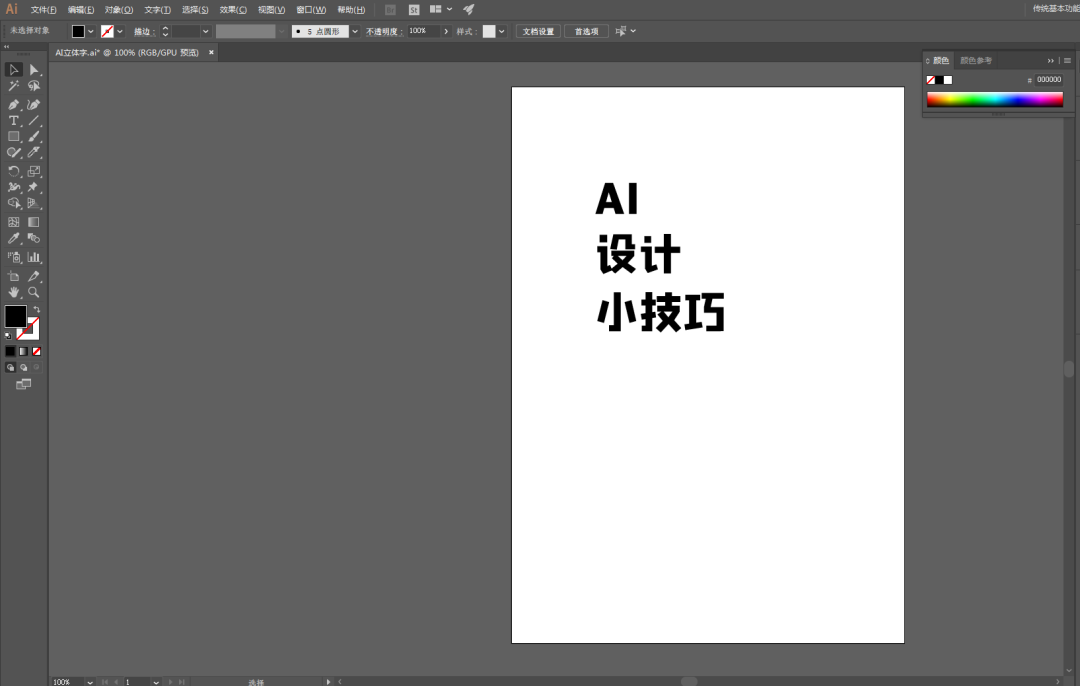

用椭圆工具,按着shift画出一个正圆。取消填充,改为描边。
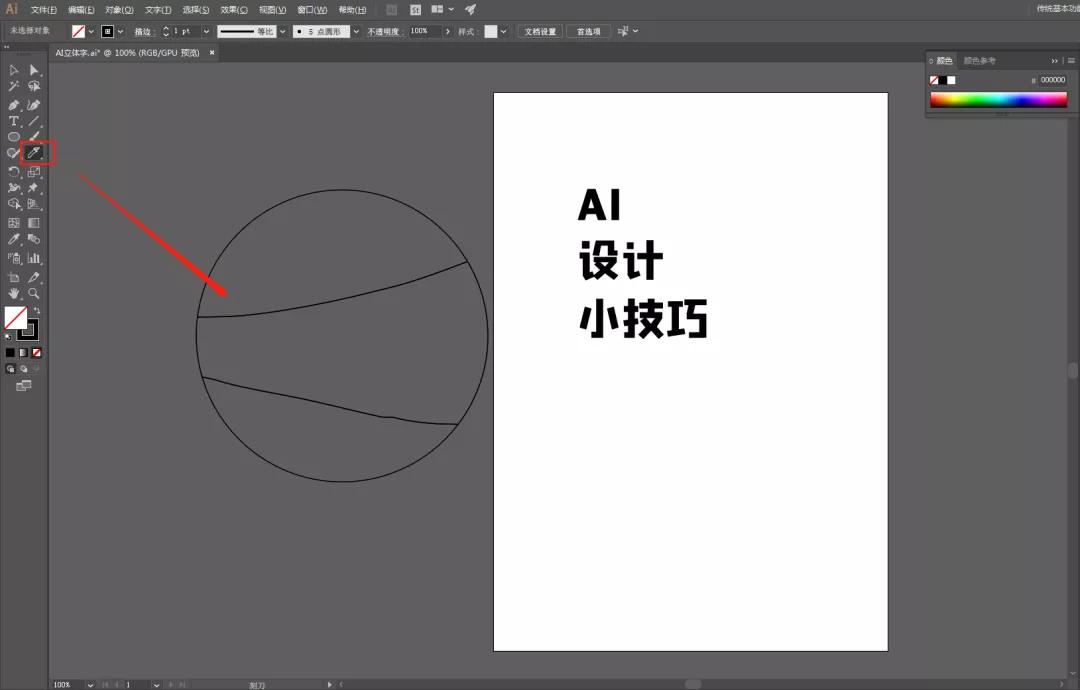
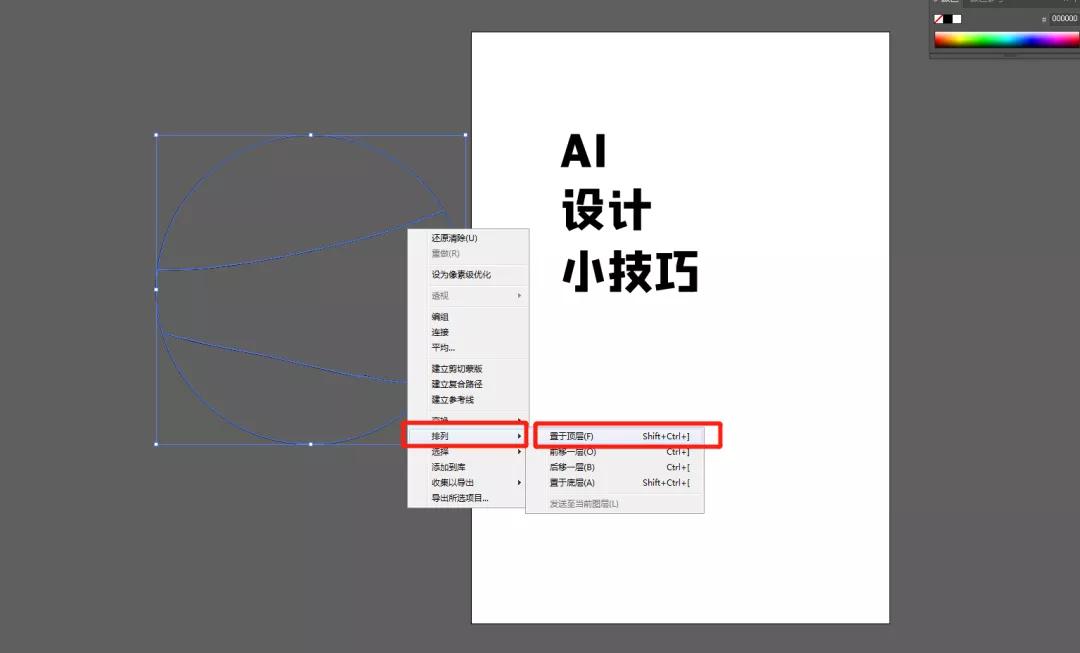
用刻刀工具分割圆形,分成三个部分。
选中分割好的图形,右键选择排列——置于顶层,快捷键shift+ctrl+]。
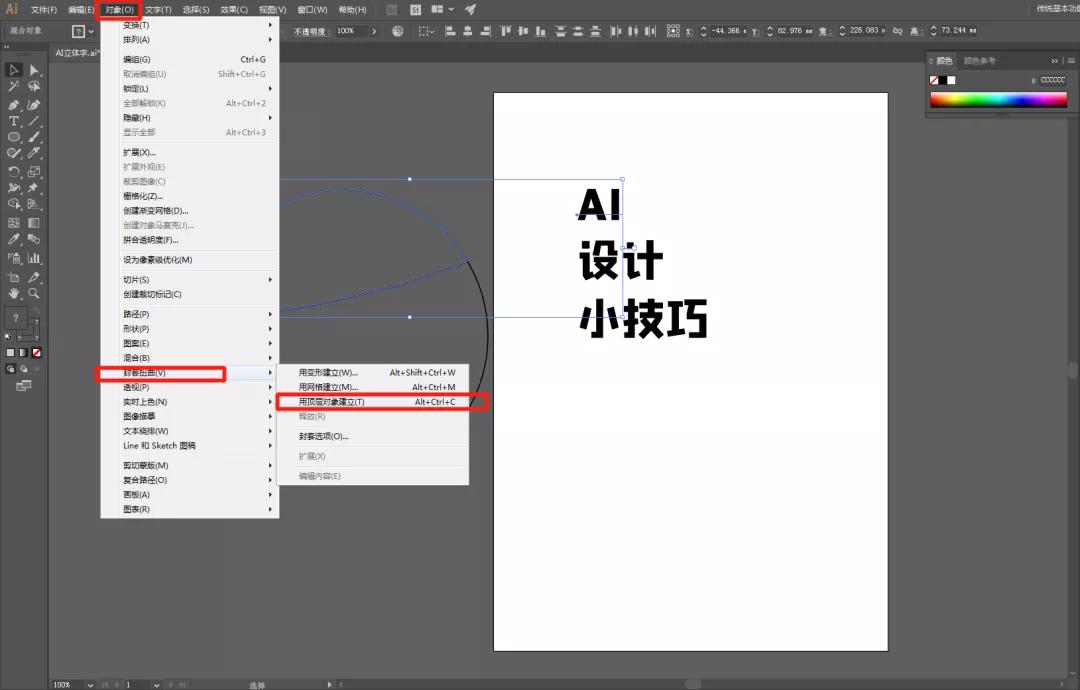
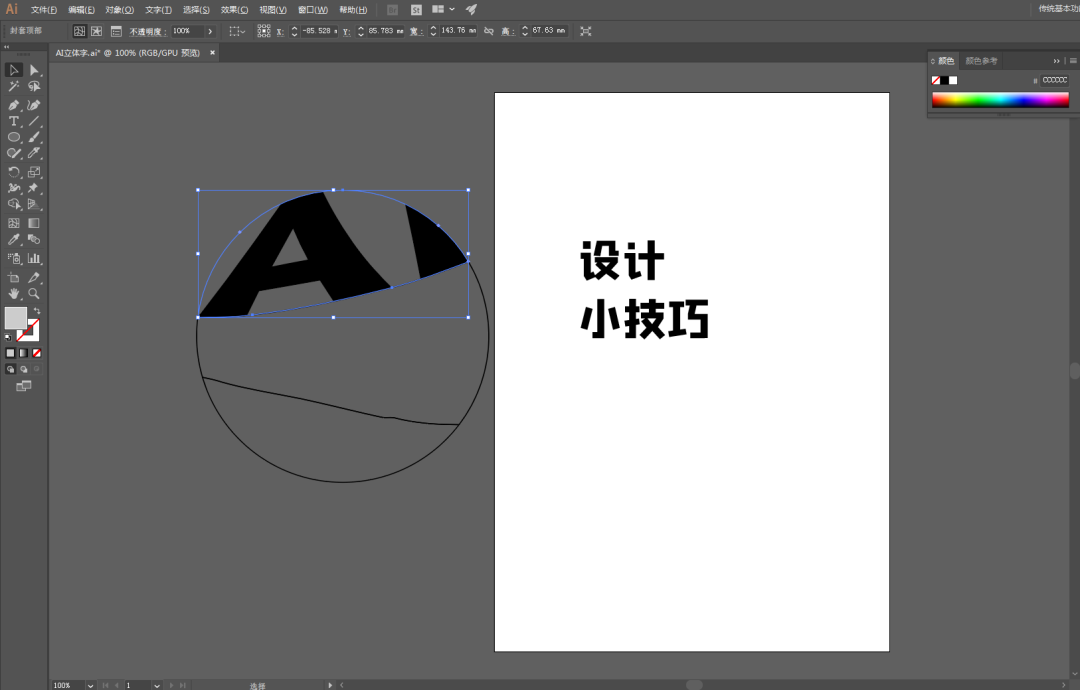
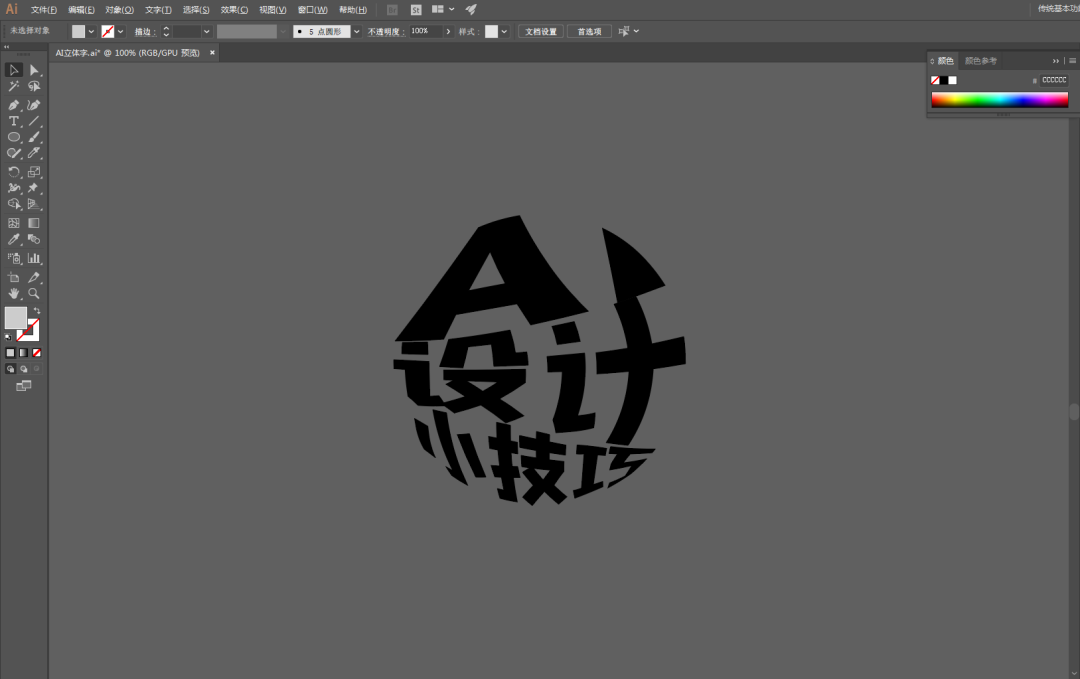
选中分割出的一部分图形和一部分文字,执行对象——封套扭曲——用顶层对象建立,快捷键是ctrl+alt+c。
剩下的两部分执行相同的操作。
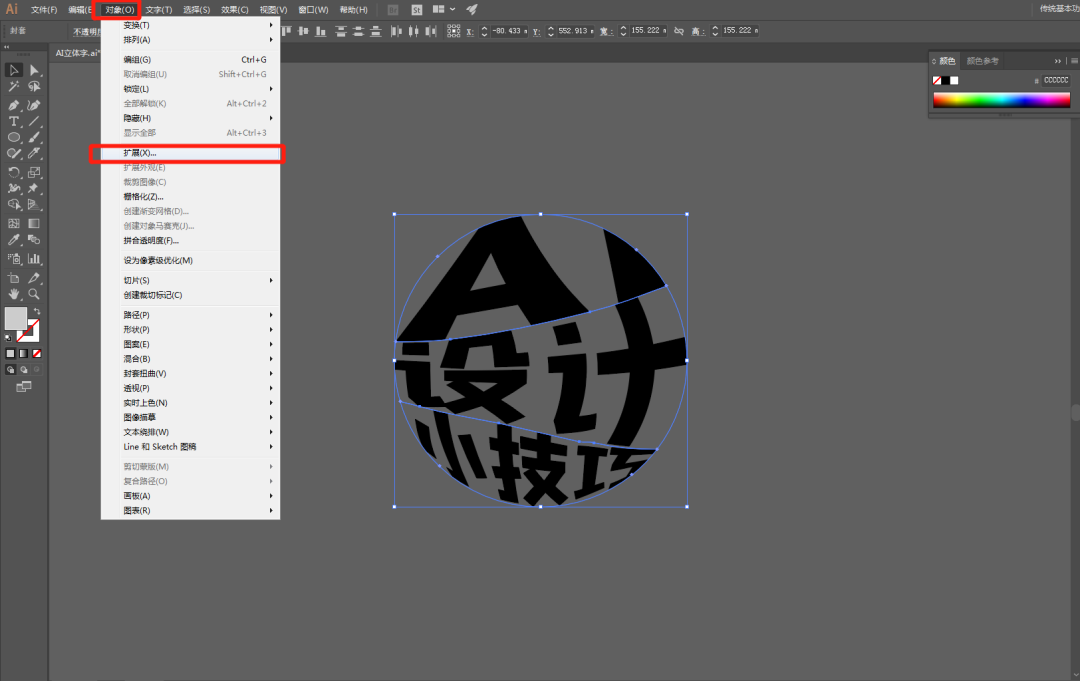
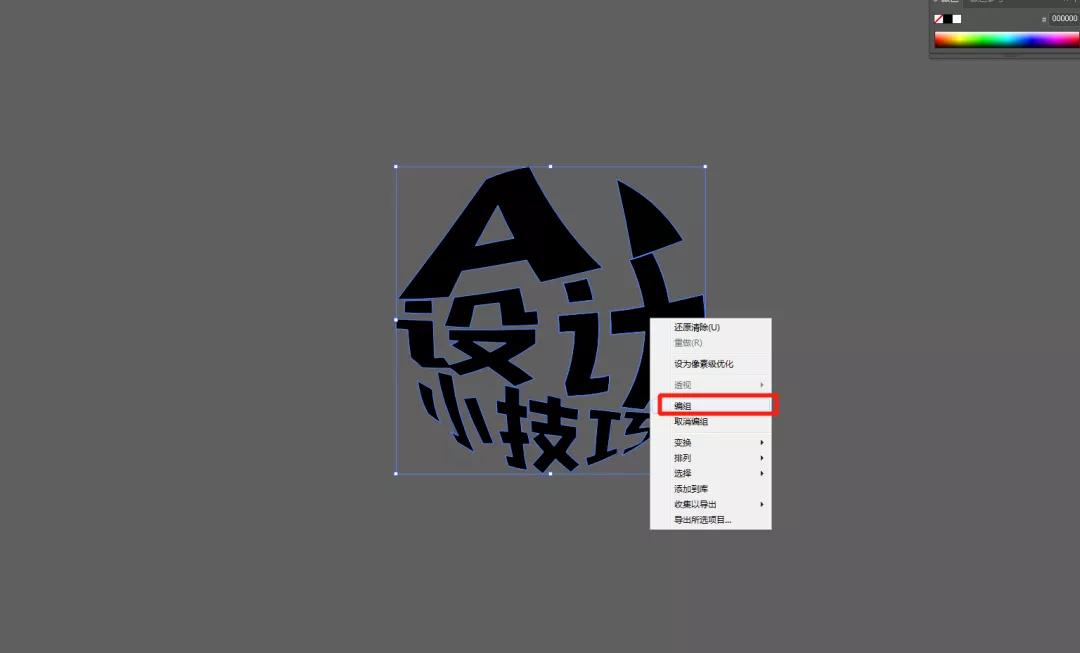

全选做好的图形,执行对象——扩展,确定之后,右键选择编组,快捷键是ctrl+g。
按着alt键,给它复制出来一个。
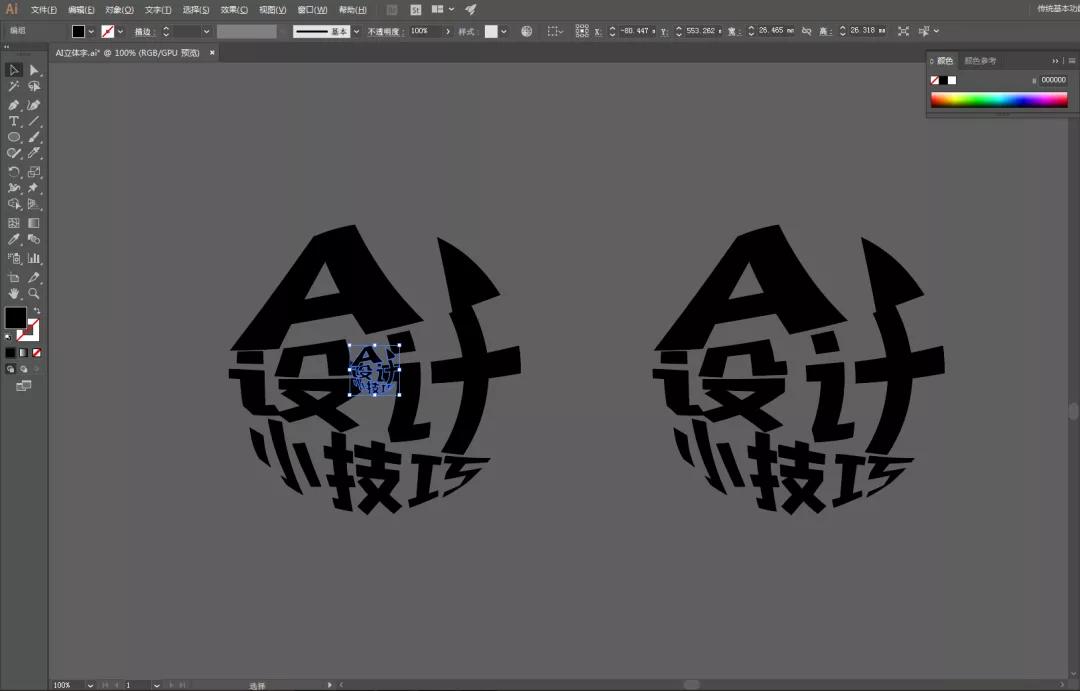

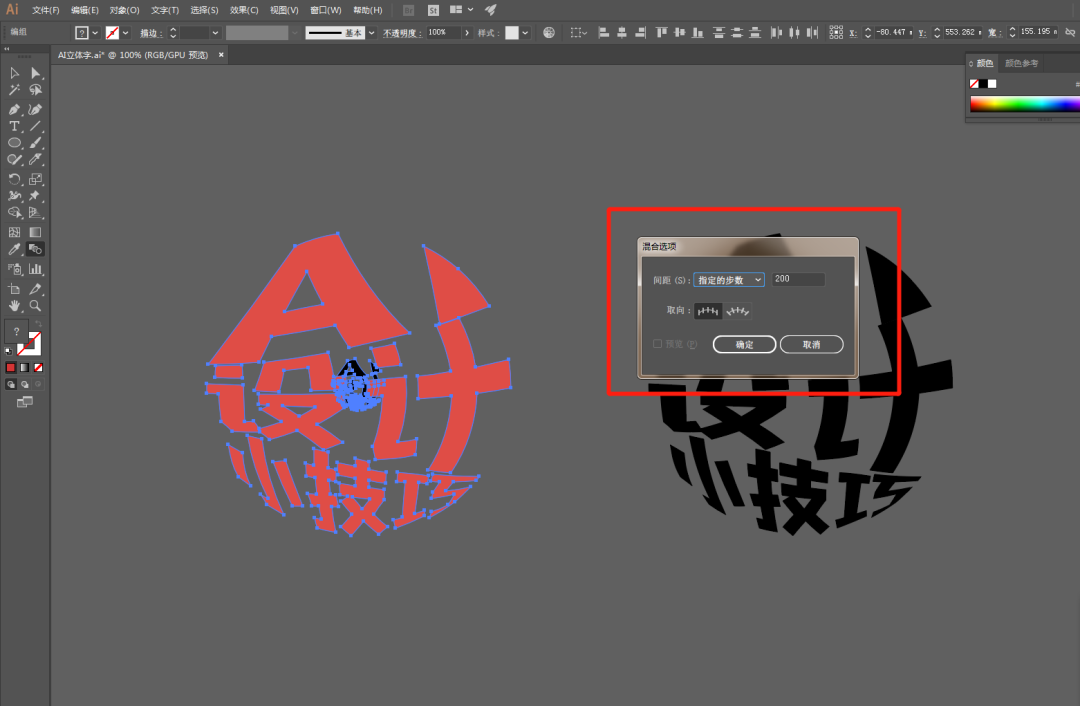
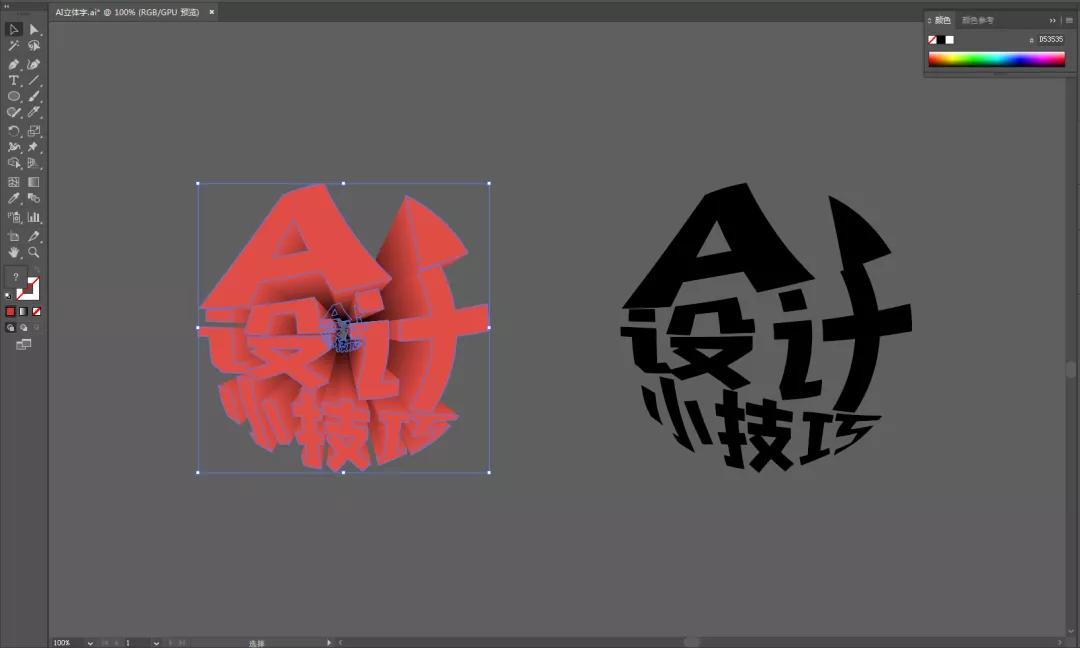
选择左边的图案,ctrl+c复制,ctrl+b原位粘贴在后面。按着shift+alt等比例缩小。
文字图案换个颜色。
w+enter使用混合工具,调整参数。
ctrl+alt+b建立混合模式。
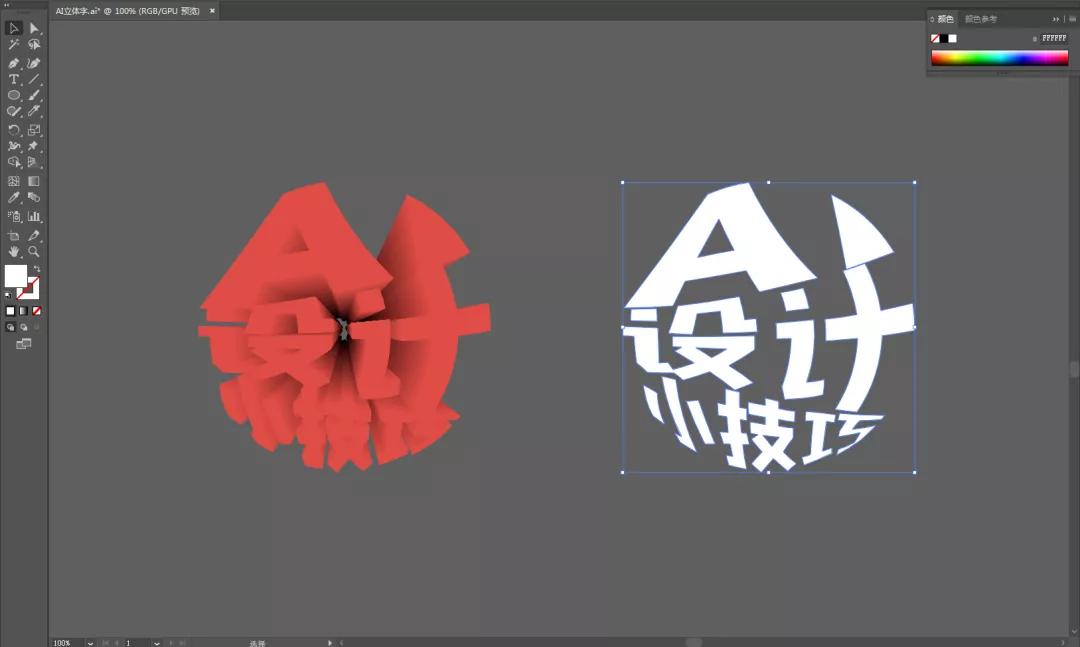

把右边的文字也换个颜色。然后让它和左边的图案重叠。

AI制作3D立体字的教程相关文章:
无相关信息扫一扫手机观看!

最新更新的教程榜单
- ai制作立体波普风字体设计教程03-08
- ai制作万圣节带血丝的恐怖眼球03-08
- ai中的渐变网格如何使用03-08
- ai绘制高端拆线图表03-08
- ai绘制可爱风格冰棒图标03-08
- ai快速绘制扇形渐变技巧03-08
- ai制作质感甜蜜蜂巢03-08
- ai快速制作矢量半调效果图案03-08
- ai制作简约梦幻风格扁平城堡插画03-08
- ai怎么制作炫彩文字03-08











